Настройване на мрежовата карта в желания режим
Ако интернет спира да работи на компютър, след надграждане до Windows 10, също така е препоръчително да се актуализира BIOS на вашия компютър или лаптоп
Допълнителни указания и решения на проблемите, свързани с лоши интернет работи, можете да получите помощ от секцията Computer
В системния панел, щракнете с десния бутон върху иконата на връзката. след това - върху "Управление на Център за мрежи и споделяне", или натиснете Win + R, въведете "контрол / име Microsoft.NetworkAndSharingCenter" (маркиране на текста с мишката, да го копирате и да го поставите в полето "Отвори") без кавичките и натиснете ОК
Икона адаптер кабелна мрежа външен вид
В отворилия се прозорец, щракнете върху връзката Wireless (ако се създаде Wi-Fi).
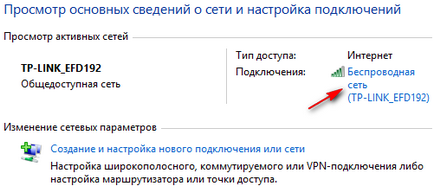
или локалната връзка Площ (за конфигуриране на кабелна връзка)
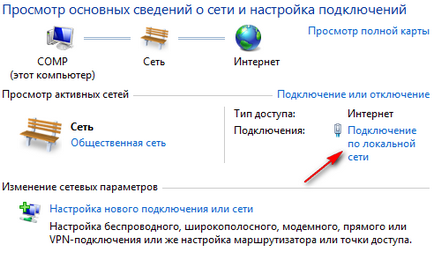
Също така да предизвика свойствата на адаптер, можете да: кликнете върху "Промяна на настройките адаптер", а след това кликнете два пъти за върху иконата на желания мрежовата връзка (кабелна или безжична)
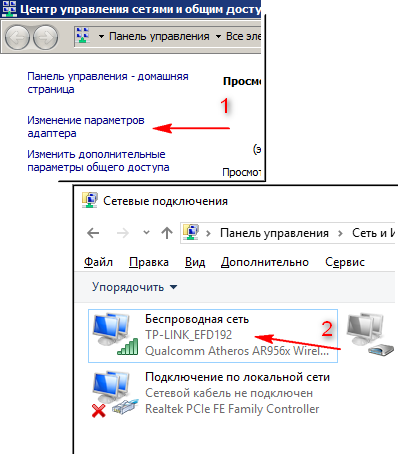
В полето "Състояние", ние натиснете бутона Info
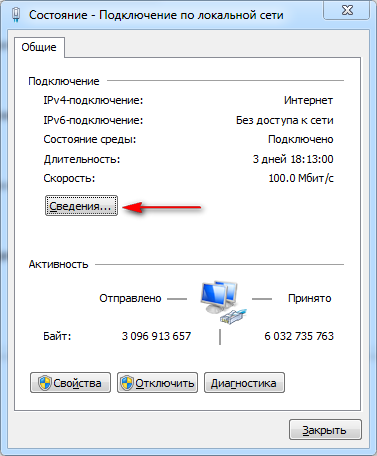
Маска на подмрежа - 255.255.255.0
шлюз по подразбиране IPv4 - 192.168.1.1 (третия октет, с номер "1" може да има различна стойност)
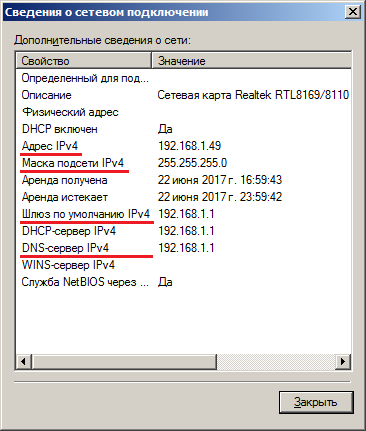
Ако полетата в прозореца "Информация" са пълни с ценности, като се започне от 169, или други, след това кликнете върху "Close"
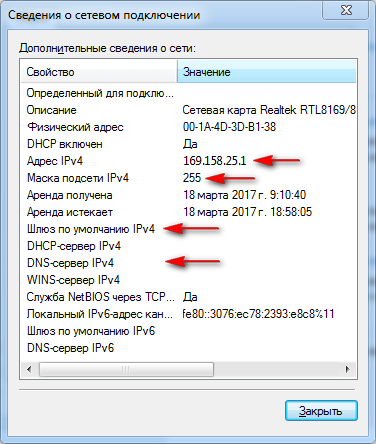
в полето "Състояние" щракнете върху бутона Properties
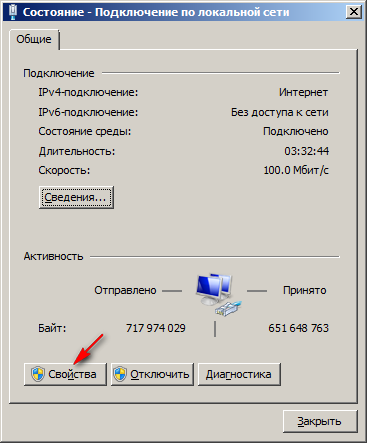
Изберете Internet Protocol Version 4 и кликнете върху него два пъти
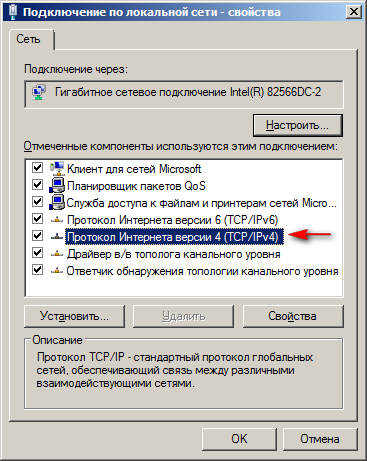
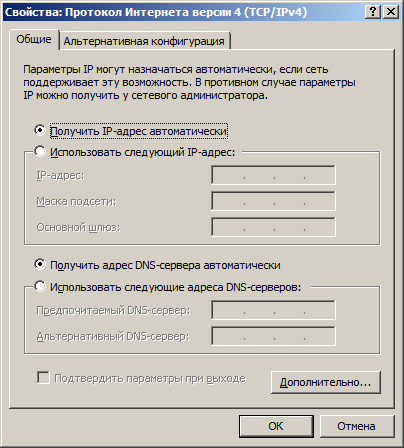
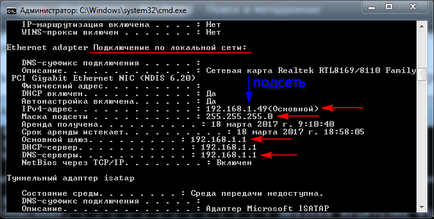
Номерата вътре в червено трябва да има в диапазона 2-255
Числата вътре в зелено - е подмрежа рутера. Те трябва да са едни и същи (вземе стойността от масата или от резултата от командата Ipconfig - илюстрация по-горе)
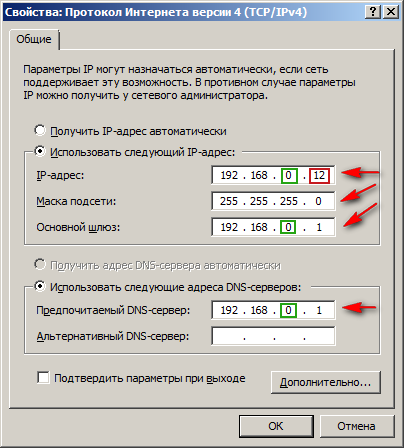
Щракнете върху OK, OK отново
Процесът на създаване на мрежова карта е над - можете да въведете настройките на маршрутизатора, проверете в интернет на вашия компютър, или да се върне към предишната страница, ако идвате от Помощния форум на Computer